iPhone でストップ モーションを行う方法
ストップ モーション アニメーションは、映画制作の最もユニークな形式の 1 つです。シーン内の物理的なオブジェクトがフレーム間で徐々に移動するときに一度に 1 つのショットをキャプチャします。画像のシーケンスがすばやく再生されると、移動のややトリッピーな錯覚が生じます。
その結果、非常に創造的でありながら示唆に富む、人々の心に残る動画ができあがります。ただし、それを作成するのは簡単ではありません。
ただし、良いニュースは、以前に記録したクリップに本格的なストップ モーション エフェクトを簡単に追加して、制作時間を短縮できることです。これはオンラインで無料で実行でき、高価なストップ モーション iPhone アプリやソフトウェアをダウンロードする必要はありません。
方法は次のとおりです - 3 つの簡単なステップで。
<オール>クリップをアップロード
開始するには、Clideo のストップ モーション メーカーにアクセスし、ウェルカム ページの中央にある大きな [ファイルを選択] ボタンをタップして、ストップ モーションの傑作にしたいビデオを iPhone からアップロードします。
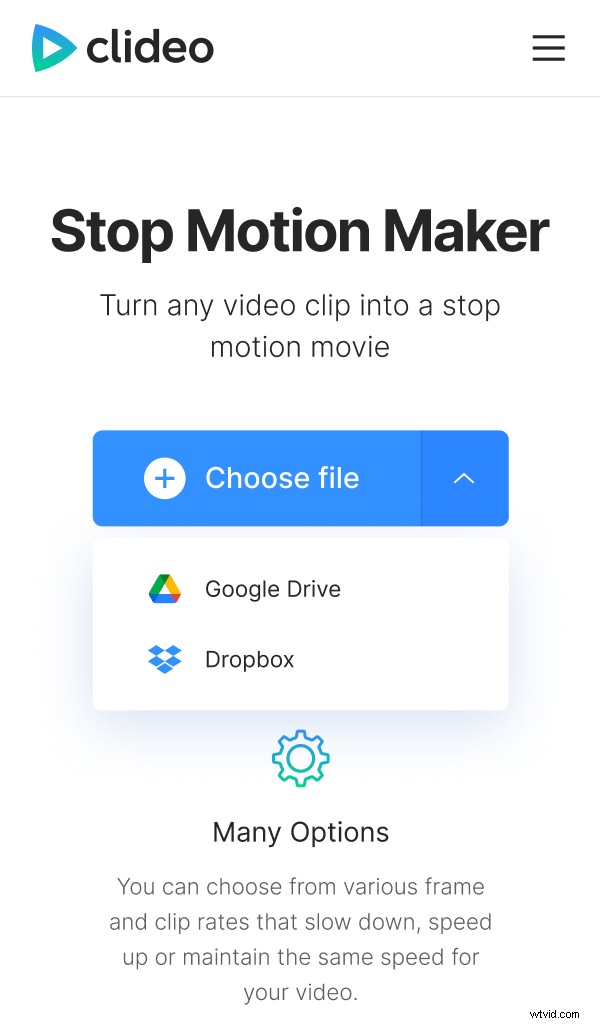
これには、Web ブラウザーを介して、また Windows および Mac コンピューター、iPad、iPhone および Android フォンなど、インターネットにアクセスできる任意のデバイスからアクセスできます。
または、ボタンの右側にある下向き矢印を選択すると、ドロップダウン メニューが読み込まれ、クラウド ストレージ アカウントから直接ファイルを選択するオプションが表示されます。
AVI、MPG、VOB、WMV、MOV ファイルなど、ほとんどのビデオ形式がサポートされています。
ファイルを編集
アップロードが完了すると、右側のツールでストップ モーション設定を調整できるようになります。
上部で、すべてのフレームの速度を低速から中速、高速まで調整できます。
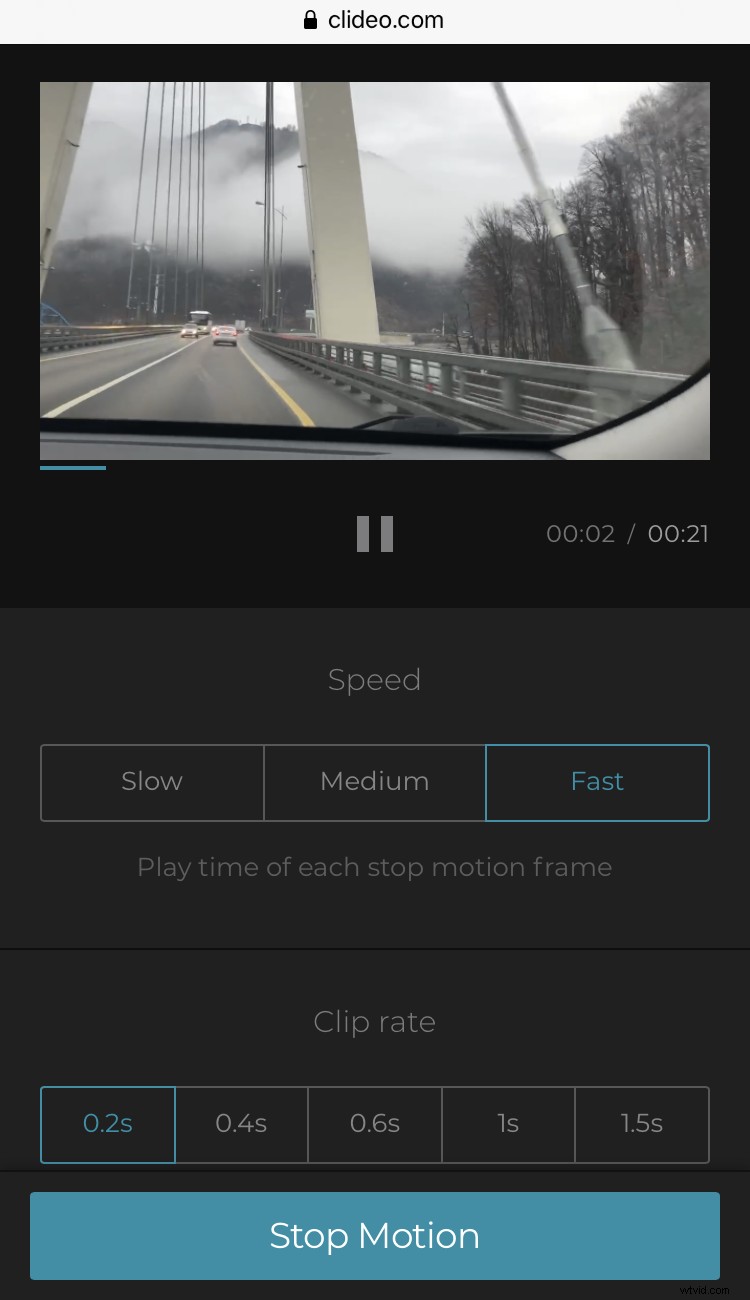
この機能の下には、「クリップ レート」オプションがあります。これは、元のビデオからフレームを取得し、ストップ モーション効果を作成するのに必要な間隔時間を選択するために使用されます。これは、0.2、0.4、0.6、0.8、1、または 1.5 秒のいずれかです。増分を大きくすると、ストップ モーション効果が強くなることに注意してください。
下部に、必要に応じて反転効果を追加するためのチェックボックスがあります。
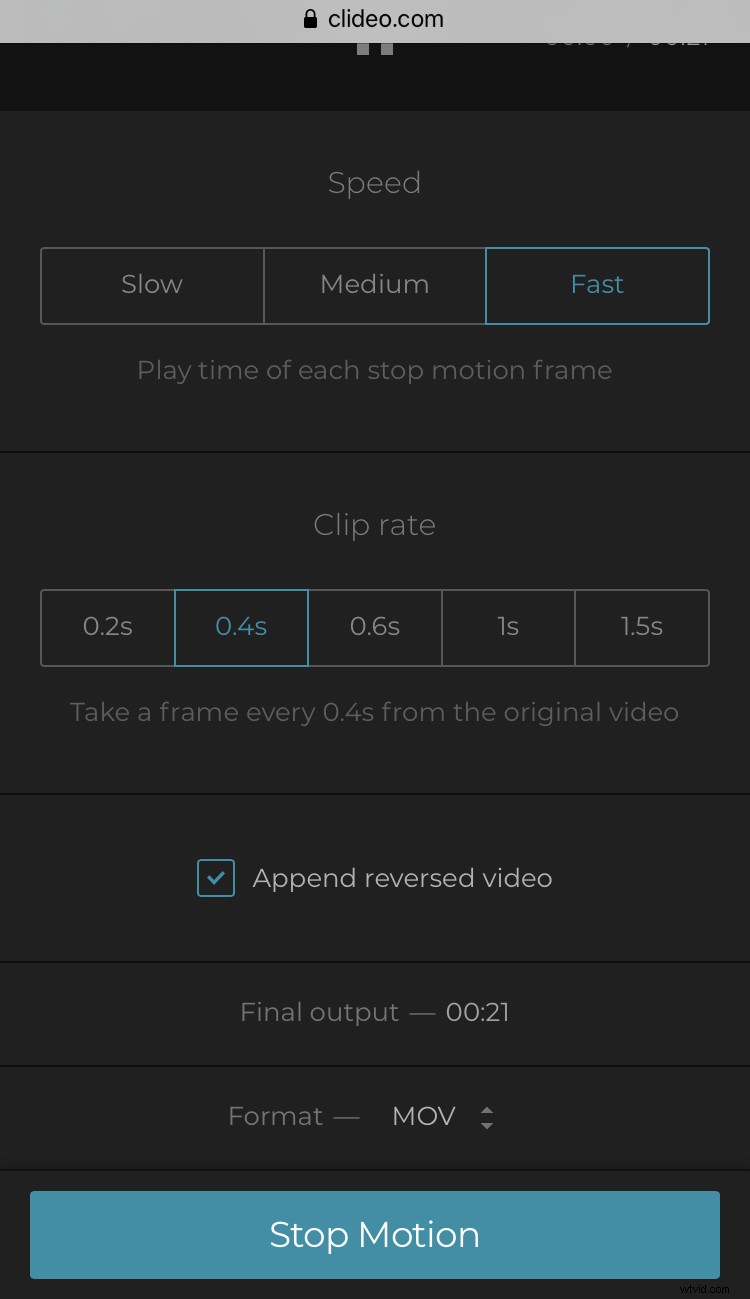
左下でビデオ出力形式を変更することもできます。 iPhoneはMOVがおすすめです。
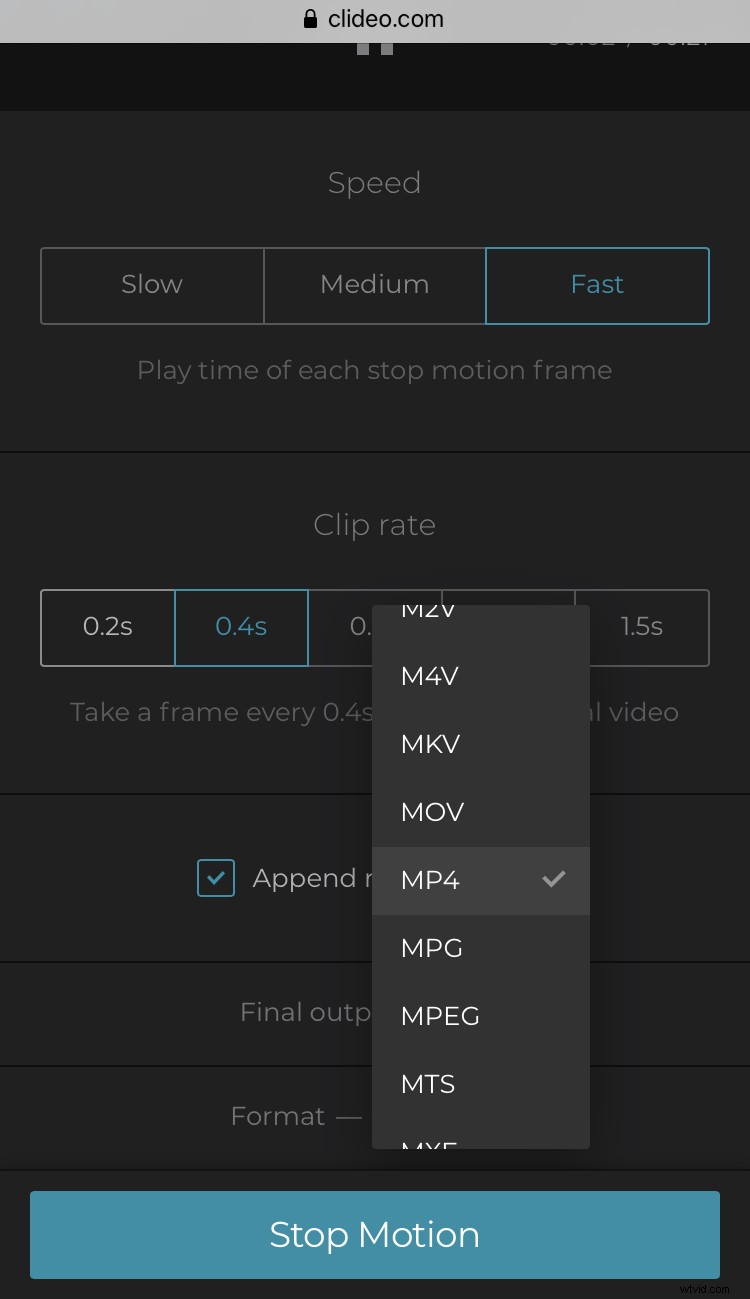
ビデオを大々的に準備するには、右下にある [ストップ モーション] ボタンをクリックします。処理が開始され、ダウンロードの準備が整います。
動画を保存
これで、最終的なストップ モーションの作成をプレビューできます。
ビデオ プレビュー パネルの再生ボタンをタップし、結果に満足したら、[ダウンロード] ボタンをクリックしてデバイスに保存します。繰り返しますが、必要に応じて代わりにクラウド ストレージ アカウントに保存できます。
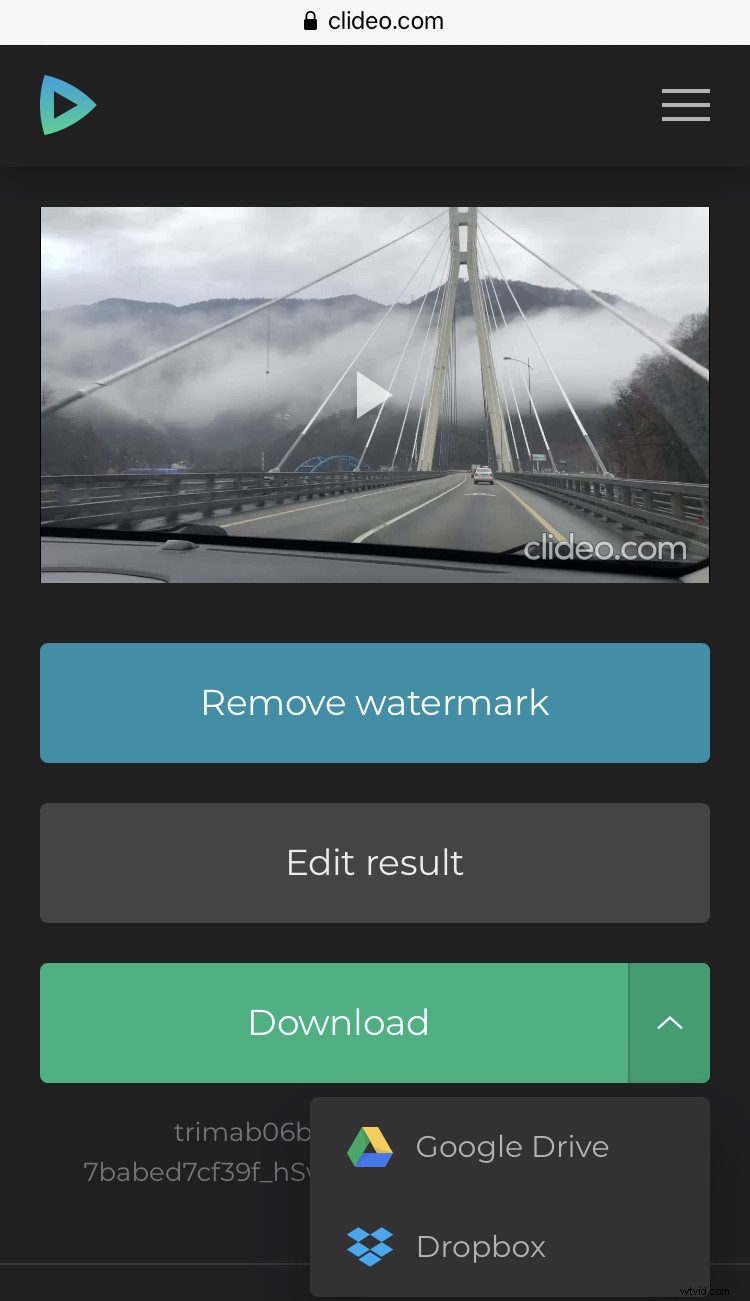
以上がiPhoneでストップモーション動画を素早く簡単に作る方法です。 Clideo の他のオンライン編集ツールをチェックして、クリエイティブな映画制作の視野を広げてください。
